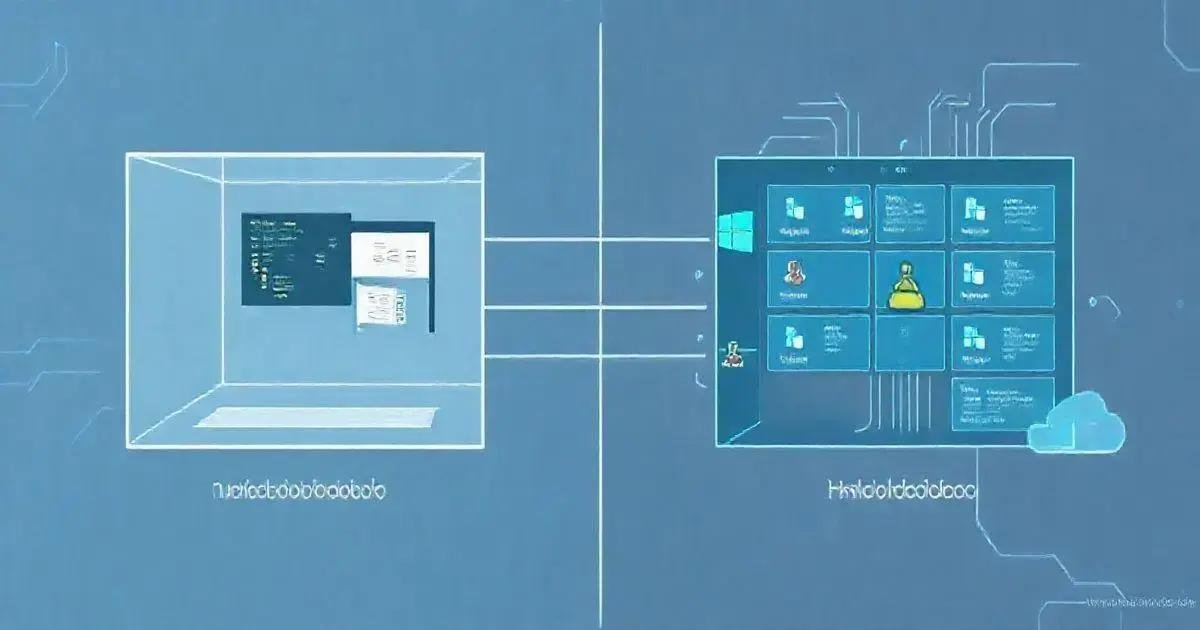
A virtualização no Windows é suportada principalmente pela Área Restrita e pelo Hyper-V, permitindo a criação de máquinas virtuais para testes seguros e gerenciamento robusto de múltiplas VMs, respectivamente. Ambas as soluções exigem edições específicas do Windows, suporte à virtualização no BIOS e hardware adequado, oferecendo vantagens como segurança e eficiência no uso de recursos.
A virtualização no Windows é uma tecnologia poderosa que permite criar ambientes isolados para executar diferentes sistemas operacionais e aplicativos. Neste artigo, vamos explorar duas soluções principais oferecidas pela Microsoft: a Área Restrita do Windows e o Hyper-V. Ambas têm suas particularidades e são úteis em diversas situações, desde testar softwares até rodar sistemas operacionais diferentes no mesmo PC.
O que é a Área Restrita do Windows?
A Área Restrita do Windows, também conhecida como Windows Sandbox, é uma funcionalidade que permite criar uma máquina virtual temporária no seu computador. Essa máquina virtual é isolada do sistema operacional principal, proporcionando um ambiente seguro para testar programas e aplicativos sem o risco de comprometer o sistema.
Quando você ativa a Área Restrita, ela cria uma cópia leve do Windows que funciona em um espaço separado. Isso significa que qualquer software que você execute dentro da Área Restrita não terá acesso aos arquivos ou configurações do seu sistema principal. Assim, se você baixar um aplicativo suspeito ou visitar um site potencialmente perigoso, os danos serão contidos dentro desse espaço isolado.
Esse recurso é especialmente útil para desenvolvedores e usuários que precisam testar novos softwares, pois permite experimentar sem medo de causar problemas ao sistema principal. Além disso, a Área Restrita é muito fácil de usar: você pode abrir e fechar a máquina virtual rapidamente, e todos os dados são apagados assim que você a fecha, garantindo que nenhum vestígio permaneça no seu computador.
Vantagens da Área Restrita do Windows
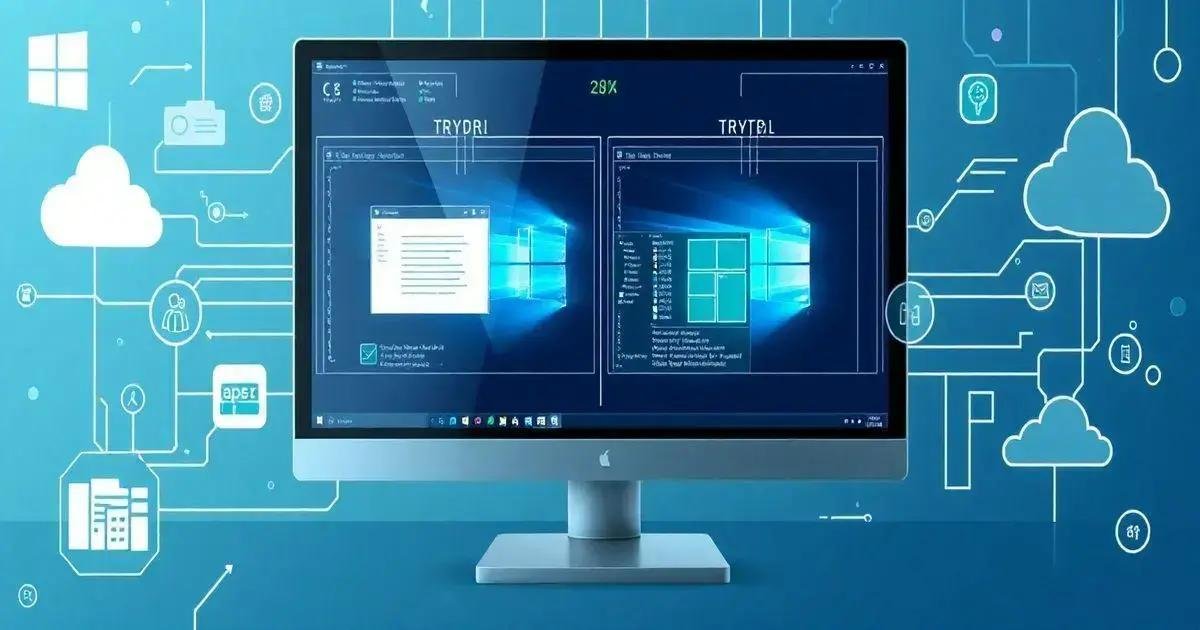
A Área Restrita do Windows oferece diversas vantagens que a tornam uma ferramenta valiosa para usuários e desenvolvedores. Aqui estão algumas das principais:
Segurança Aprimorada: Ao executar aplicativos em um ambiente isolado, você minimiza o risco de infecções por malware e outros problemas de segurança. Qualquer software malicioso fica restrito à Área Restrita, não afetando o sistema principal.
Testes Rápidos: A Área Restrita permite que você teste rapidamente novos aplicativos ou sites sem a necessidade de instalação completa. Isso é ideal para verificar se um programa é seguro antes de usá-lo no seu sistema principal.
Facilidade de Uso: Ativar e desativar a Área Restrita é simples e rápido. Você pode criar uma nova sessão em questão de segundos, tornando-a uma opção prática para testes temporários.
Sem Resíduos: Uma vez que você fecha a Área Restrita, todos os dados e alterações feitas durante a sessão são apagados automaticamente. Isso significa que você não precisa se preocupar em limpar arquivos temporários ou configurações indesejadas.
Compatibilidade: A Área Restrita é compatível com as edições Pro, Enterprise e Education do Windows 10 e 11, permitindo que muitos usuários a utilizem sem problemas.
Menos Recursos Necessários: Por ser uma solução leve, a Área Restrita não exige muitos recursos do sistema, tornando-a acessível mesmo em máquinas com hardware modesto.
Essas vantagens fazem da Área Restrita uma solução prática e segura para quem precisa testar softwares ou navegar na internet com mais proteção.
Requisitos para usar a Área Restrita
Para utilizar a Área Restrita do Windows, é importante atender a alguns requisitos específicos. Confira abaixo o que você precisa:
Edições Compatíveis: A Área Restrita está disponível apenas nas edições Pro, Enterprise e Education do Windows 10 e 11. Certifique-se de que sua versão do Windows seja uma dessas.
Processador: É necessário ter um processador com dois núcleos ou mais que seja compatível com a arquitetura de 64 bits (AMD64 ou ARM64, dependendo da versão do Windows).
Suporte à Virtualização: A virtualização deve estar habilitada no BIOS ou UEFI do seu computador. Consulte o manual da sua placa-mãe para verificar como ativar essa opção.
Memória RAM: O computador deve ter pelo menos 4 GB de memória RAM disponível. Isso garante que a Área Restrita funcione de forma fluida e eficiente.
Espaço em Disco: É recomendado ter pelo menos 1 GB de espaço livre em disco, preferencialmente em um SSD, para garantir um desempenho melhor durante a execução da Área Restrita.
Cumprindo esses requisitos, você poderá utilizar a Área Restrita do Windows sem problemas e aproveitar suas funcionalidades de forma segura e eficiente.
Habilitando a Área Restrita do Windows
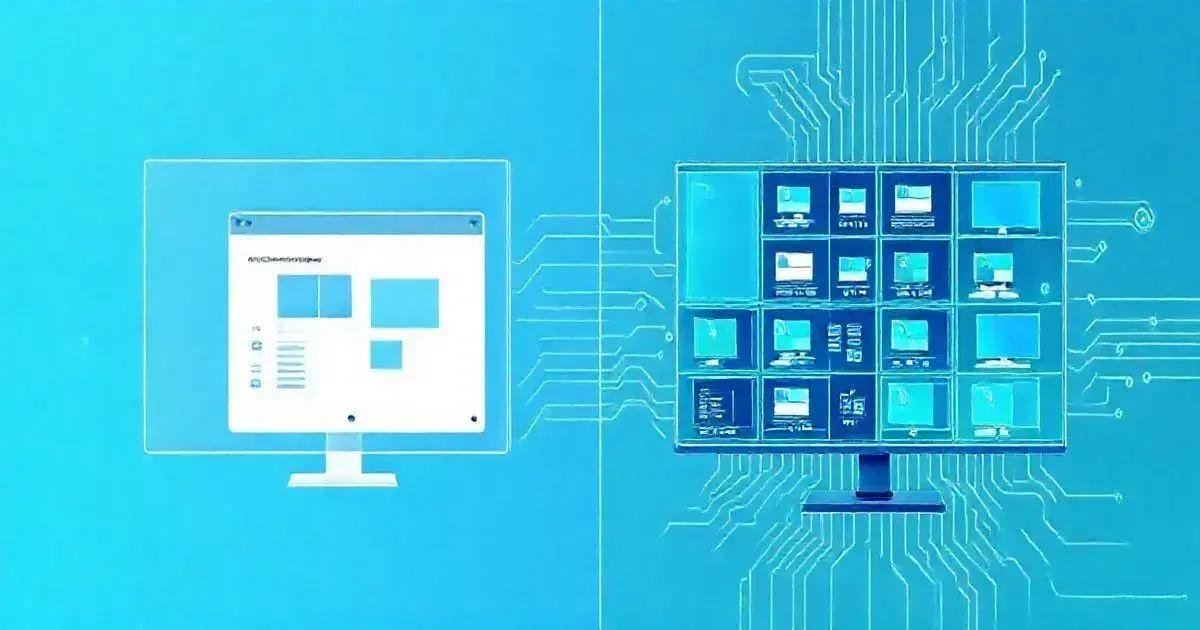
Habilitar a Área Restrita do Windows é um processo simples que pode ser feito em poucos passos. Siga as instruções abaixo para ativá-la:
- Acesse o Painel de Controle: Abra o Painel de Controle no seu computador. Você pode fazer isso buscando por “Painel de Controle” na barra de pesquisa do Windows.
- Navegue até Programas: No Painel de Controle, clique em Programas e depois em Ativar ou desativar recursos do Windows.
- Marque a opção Área Restrita do Windows: Na lista que aparecer, procure por Área Restrita do Windows e marque a caixa ao lado dela.
- Clique em OK: Após marcar a opção, clique em OK para iniciar a instalação dos arquivos necessários.
- Reinicie o Computador: Quando a instalação estiver concluída, você será solicitado a reiniciar o computador. Faça isso para que as alterações tenham efeito.
- Inicie a Área Restrita: Após reiniciar, localize o atalho para a Área Restrita do Windows no menu Iniciar. Clique nele para iniciar e criar sua máquina virtual temporária.
Pronto! Agora você pode usar a Área Restrita do Windows para testar aplicativos e navegar com mais segurança. Lembre-se de que todos os dados criados na sessão serão apagados ao fechar a Área Restrita.
O que é o Hyper-V?
O Hyper-V é uma tecnologia de virtualização desenvolvida pela Microsoft que permite criar e gerenciar máquinas virtuais (VMs) em sistemas operacionais Windows. Com o Hyper-V, você pode rodar múltiplos sistemas operacionais em um único computador físico, o que é extremamente útil para desenvolvedores, profissionais de TI e usuários que precisam testar diferentes ambientes ou softwares.
Com o Hyper-V, você pode:
- Executar Vários Sistemas Operacionais: O Hyper-V permite que você instale e execute diferentes sistemas operacionais, como várias versões do Windows e distribuições Linux, em máquinas virtuais separadas.
- Gerenciar Recursos: Você pode alocar recursos como CPU, memória e espaço em disco para cada máquina virtual, garantindo que cada uma tenha o que precisa para funcionar de forma eficiente.
- Isolar Aplicativos: Assim como a Área Restrita do Windows, o Hyper-V permite que você execute aplicativos em um ambiente isolado, o que ajuda a proteger o sistema principal de possíveis problemas.
- Facilidade de Backup e Recuperação: O Hyper-V oferece opções de backup e recuperação que facilitam a proteção de suas máquinas virtuais, permitindo restaurá-las rapidamente em caso de falhas.
- Suporte a Ambientes de Desenvolvimento: Para desenvolvedores, o Hyper-V é uma ferramenta valiosa para testar softwares em diferentes configurações de sistema sem a necessidade de hardware adicional.
Em resumo, o Hyper-V é uma solução poderosa e flexível para virtualização, ideal para quem precisa de um controle maior sobre seus ambientes de computação e deseja otimizar o uso de recursos em um único dispositivo.
Vantagens do Hyper-V
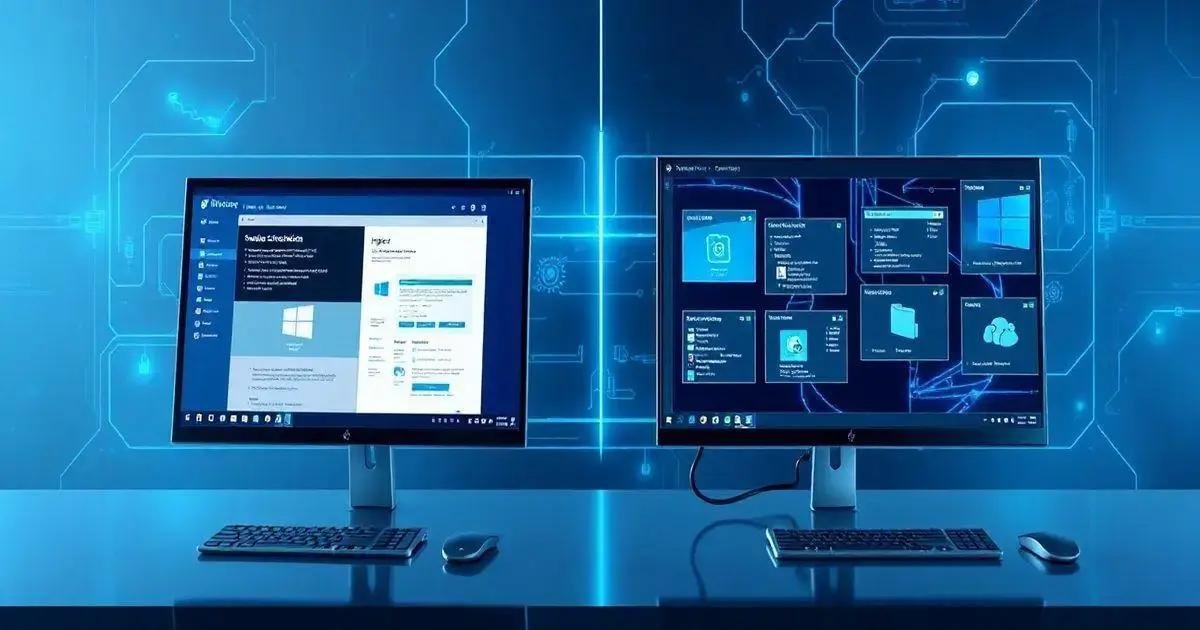
O Hyper-V oferece uma série de vantagens que o tornam uma escolha popular para virtualização em ambientes Windows. Aqui estão algumas das principais vantagens:
Virtualização Eficiente: O Hyper-V permite a criação de várias máquinas virtuais em um único servidor, o que maximiza o uso de recursos e reduz custos com hardware.
Isolamento de Aplicativos: Cada máquina virtual opera de forma independente, o que significa que problemas em uma VM não afetam as outras ou o sistema operacional host. Isso aumenta a segurança e a estabilidade.
Facilidade de Gerenciamento: O Hyper-V vem com ferramentas de gerenciamento intuitivas, como o Gerenciador do Hyper-V, que permite monitorar e controlar suas máquinas virtuais de forma simples e eficaz.
Recursos Avançados: O Hyper-V oferece recursos avançados, como Memória Dinâmica, que ajusta automaticamente a memória alocada para as VMs conforme necessário, e Modo de Sessão Avançado, que permite acesso a recursos locais do PC.
Integração com o Windows: Sendo uma solução da Microsoft, o Hyper-V se integra perfeitamente com outros produtos e serviços da empresa, como o Azure, facilitando a migração e a gestão de ambientes híbridos.
Suporte a Sistemas Operacionais Diversos: Além de suportar várias versões do Windows, o Hyper-V também permite a instalação de diversas distribuições Linux, ampliando as opções para desenvolvedores e administradores de sistema.
Backup e Recuperação Simplificados: O Hyper-V facilita a criação de cópias de segurança e a recuperação de máquinas virtuais, garantindo que seus dados e configurações estejam sempre protegidos.
Essas vantagens fazem do Hyper-V uma solução robusta para quem busca eficiência, segurança e flexibilidade na virtualização de ambientes.
Requisitos para usar o Hyper-V
Para utilizar o Hyper-V no Windows, é necessário atender a alguns requisitos específicos. Confira abaixo o que você precisa:
Sistema Operacional: O Hyper-V está disponível apenas nas edições Pro, Enterprise e Education do Windows 10 e 11. Certifique-se de que sua versão do Windows seja uma dessas.
Processador: É necessário ter um processador de 64 bits que suporte Second Level Address Translation (SLAT). Isso é fundamental para garantir o desempenho adequado das máquinas virtuais.
Memória RAM: O computador deve ter pelo menos 4 GB de RAM. Para melhor desempenho, recomenda-se ter mais memória disponível, especialmente se você planeja executar várias máquinas virtuais simultaneamente.
Suporte à Virtualização: A virtualização deve estar habilitada no BIOS ou UEFI do seu computador. Consulte o manual da sua placa-mãe para verificar como ativar essa opção.
Espaço em Disco: É necessário ter espaço suficiente em disco para armazenar as máquinas virtuais e seus arquivos. O espaço exigido pode variar dependendo do número e do tamanho das VMs que você pretende criar.
Certificando-se de que seu sistema atende a esses requisitos, você poderá instalar e utilizar o Hyper-V de forma eficaz, aproveitando todos os seus recursos e funcionalidades.
FAQ – Perguntas Frequentes sobre Virtualização no Windows
O que é a Área Restrita do Windows?
A Área Restrita do Windows é uma funcionalidade que permite criar uma máquina virtual temporária, isolada do sistema principal, para testar aplicativos e navegar com segurança.
Quais são as vantagens da Área Restrita do Windows?
As vantagens incluem segurança aprimorada, testes rápidos, facilidade de uso, ausência de resíduos após o fechamento, compatibilidade com edições específicas do Windows e uso reduzido de recursos.
Quais são os requisitos para usar a Área Restrita do Windows?
É necessário ter uma edição compatível do Windows, um processador com dois núcleos ou mais, suporte à virtualização habilitado no BIOS, pelo menos 4 GB de RAM e 1 GB de espaço livre em disco.
O que é o Hyper-V?
O Hyper-V é uma tecnologia de virtualização da Microsoft que permite criar e gerenciar máquinas virtuais, possibilitando a execução de vários sistemas operacionais em um único computador.
Quais são as vantagens do Hyper-V?
As vantagens incluem virtualização eficiente, isolamento de aplicativos, facilidade de gerenciamento, recursos avançados, integração com o Windows, suporte a diversos sistemas operacionais e backup simplificado.
Quais são os requisitos para usar o Hyper-V?
Os requisitos incluem ter uma edição compatível do Windows, um processador de 64 bits com suporte a SLAT, pelo menos 4 GB de RAM, suporte à virtualização habilitado no BIOS e espaço suficiente em disco.
Continue lendo
Sobre o Autor



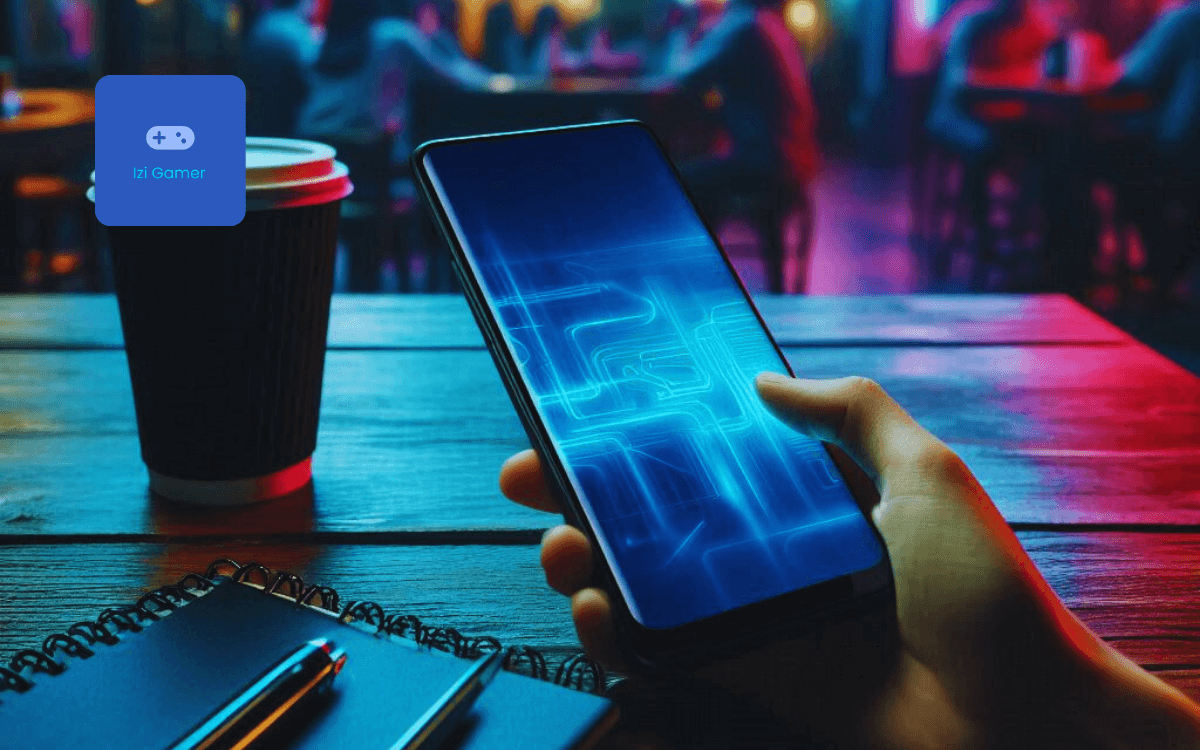
0 Comentários